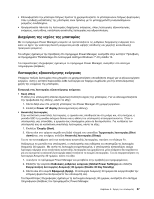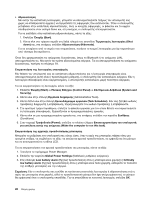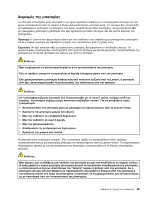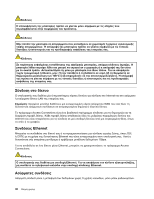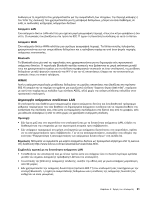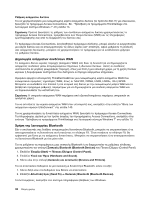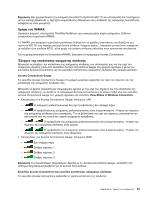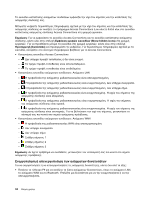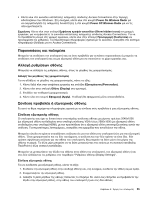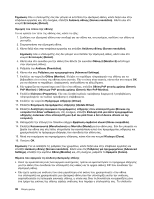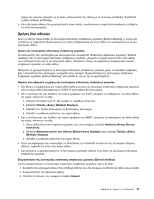Lenovo ThinkPad Edge E135 (Greek) User Guide - Page 50
Δημιουργία ασύρματων συνδέσεων WAN
 |
View all Lenovo ThinkPad Edge E135 manuals
Add to My Manuals
Save this manual to your list of manuals |
Page 50 highlights
802.11 Access Connections ThinkVantage Windows 7 13. Access Connections SSID Access Connections WAN WAN ThinkPad WAN WAN 1xEV-DO, CDMA, HSPA, HSPA+, 3G ή GPRS Internet WAN WAN WAN WAN UltraConnect 140. WAN Access Connections Access Connections ThinkVantage Windows 7 13. Bluetooth Bluetooth F9 F9 Bluetooth Bluetooth Bluetooth (Bluetooth Devices Control Panel). 1 Start Control Panel). 2 Hardware and Sound). 3 Devices and Printers). Bluetooth 1 2 Send To Bluetooth (Bluetooth Devices). Windows. 32
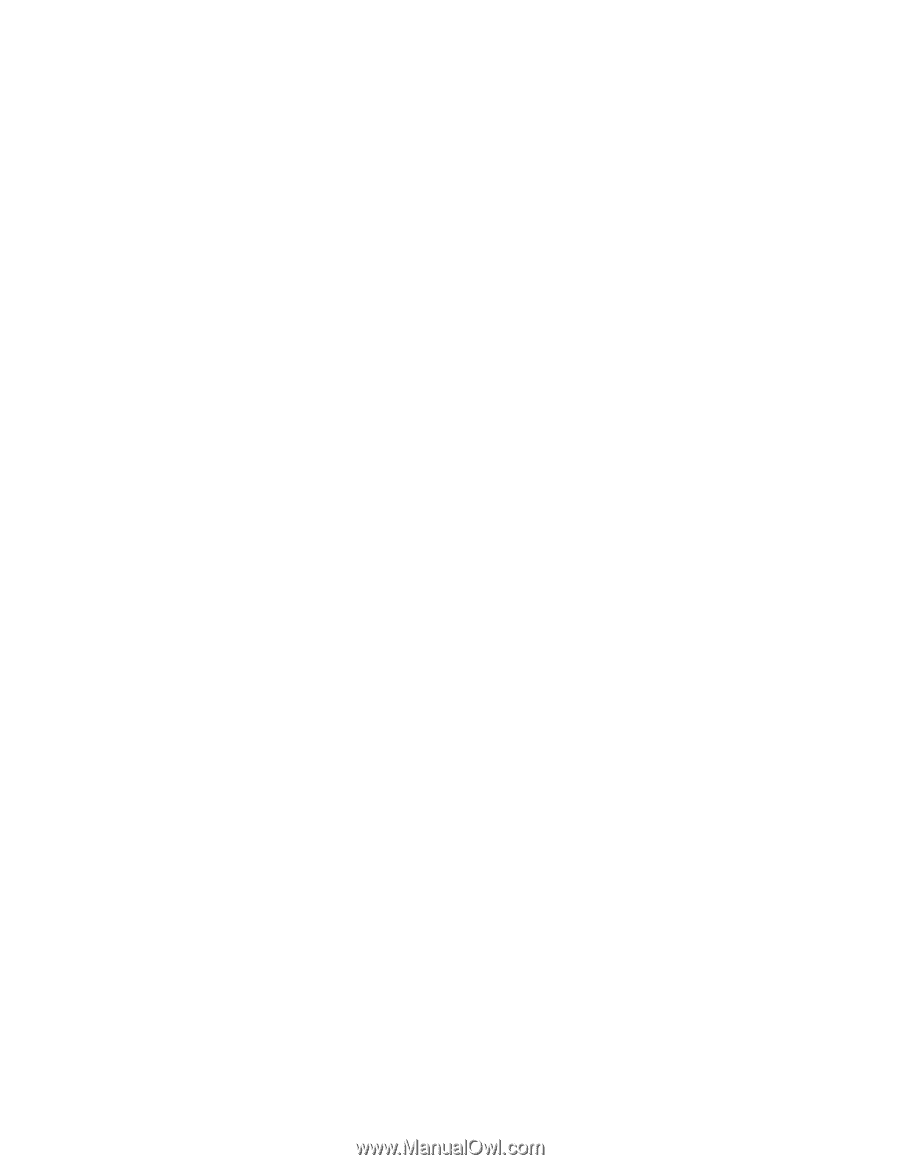
Ρύθμιση ασύρματου δικτύου
Για να χρησιμοποιήσετε μια ενσωματωμένη κάρτα ασύρματου δικτύου (το πρότυπο 802.11) για επικοινωνία,
ξεκινήστε το πρόγραμμα Access Connections. Βλ. “Πρόσβαση σε προγράμματα ThinkVantage στο
λειτουργικό σύστημα Windows 7” στη σελίδα 13.
Σημείωση:
Προτού ξεκινήσετε τη ρύθμιση των συνδέσεων ασύρματου δικτύου χρησιμοποιώντας το
πρόγραμμα Access Connections, προμηθευτείτε ένα Όνομα δικτύου (SSID) και τις πληροφορίες
κρυπτογράφησής σας από το διαχειριστή του δικτύου σας.
Το πρόγραμμα Access Connections, ένα βοηθητικό πρόγραμμα σύνδεσης, μπορεί εύκολα να ενεργοποιήσει
μια κάρτα δικτύου και να απενεργοποιήσει τις άλλες κάρτες κατ' απαίτηση. Αφού ρυθμίσετε τη σύνδεσή
σας ασύρματης δικτύωσης, μπορείτε να χρησιμοποιήσετε το πρόγραμμα για να εναλλάσσετε γρήγορα
τις ρυθμίσεις δικτύου.
Δημιουργία ασύρματων συνδέσεων WAN
Το ασύρματο δίκτυο ευρείας περιοχής (ασύρματο WAN) σάς δίνει τη δυνατότητα να δημιουργήσετε
ασύρματες συνδέσεις μέσω απομακρυσμένων δημόσιων ή ιδιωτικών δικτύων. Αυτές οι συνδέσεις
υλοποιούνται σε μεγάλες γεωγραφικές περιοχές, όπως μια πόλη ή μια ολόκληρη χώρα, με τη χρήση πολλών
κεραιών ή δορυφορικών συστημάτων που διατηρούν οι πάροχοι ασύρματων υπηρεσιών.
Ορισμένοι φορητοί υπολογιστές ThinkPad διαθέτουν μια ενσωματωμένη κάρτα ασύρματου WAN που
ενσωματώνει ορισμένες τεχνολογίες WAN, όπως οι 1xEV-DO, CDMA, HSPA, HSPA+, 3G ή GPRS.
Μπορείτε να συνδεθείτε στο Internet ή στο εταιρικό σας δίκτυο με την ενσωματωμένη κάρτα WAN και το
βοηθητικό πρόγραμμα ρύθμισης παραμέτρων για να δημιουργήσετε μια σύνδεση ασύρματου WAN και
να παρακολουθείτε την κατάστασή του.
Σημείωση:
Η υπηρεσία ασύρματου WAN παρέχεται από εξουσιοδοτημένους παρόχους υπηρεσιών σε
ορισμένες χώρες.
Για να εντοπίσετε την κεραία ασύρματου WAN στον υπολογιστή σας, ανατρέξτε στην ενότητα “Θέση των
ασύρματων κεραιών UltraConnect” στη σελίδα 140.
Για να χρησιμοποιήσετε τη δυνατότητα ασύρματου WAN, ξεκινήστε το πρόγραμμα Access Connections.
Για πληροφορίες σχετικά με τον τρόπο έναρξης του προγράμματος Access Connections, ανατρέξτε στην
ενότητα “Πρόσβαση σε προγράμματα ThinkVantage στο λειτουργικό σύστημα Windows 7” στη σελίδα 13.
Χρήση της λειτουργίας Bluetooth
Εάν ο υπολογιστής σας διαθέτει ενσωματωμένη δυνατότητα Bluetooth, μπορείτε να ενεργοποιήσετε ή να
απενεργοποιήσετε τη δυνατότητα αυτή πατώντας το πλήκτρο F9. Όταν πατήσετε το πλήκτρο F9, θα
εμφανιστεί μια λίστα με τις ασύρματες δυνατότητες. Μπορείτε να ενεργοποιήσετε ή να απενεργοποιήσετε
τη δυνατότητα Bluetooth με ένα μόνο κλικ.
Για να ρυθμίσετε τις παραμέτρους μιας συσκευής Bluetooth ή να διαχειριστείτε τις ρυθμίσεις σύνδεσης,
χρησιμοποιήστε την επιλογή
Συσκευές Bluetooth (Bluetooth Devices)
του Πίνακα Ελέγχου (Control Panel).
1. Επιλέξτε
Έναρξη (Start)
➙
Πίνακας Ελέγχου (Control Panel)
.
2. Επιλέξτε
Υλικό και Ήχος (Hardware and Sound)
.
3. Κάντε κλικ στην επιλογή
Συσκευές και εκτυπωτές (Devices and Printers)
.
Για να αποστείλετε δεδομένα σε μια συσκευή με δυνατότητα Bluetooth, κάντε τα εξής:
1. Κάντε δεξιό κλικ στα δεδομένα που θέλετε να αποστείλετε.
2. Επιλέξτε
Αποστολή προς (Send To)
➙
Συσκευές Bluetooth (Bluetooth Devices)
.
Για λεπτομέρειες, ανατρέξτε στο σύστημα πληροφοριών βοήθειας των Windows.
32
Οδηγός χρήσης